2.9.4. Открытый конкурс в электронной форме
Формирование проекта извещения происходит из документа «Заявка на закупку» (подробнее о формировании проекта извещения расписано в п. 2.9.1 данного руководства пользователя).
Для формирования документа необходимо в списке документов «Заявка на закупку» в состоянии [Принятые к исполнению] выбрать Заявку на закупку со способом определения поставщика «открытый конкурс в электронной форме» и кликнуть по кнопке  [Сформировать проект извещения] (Рисунок 1).
[Сформировать проект извещения] (Рисунок 1).
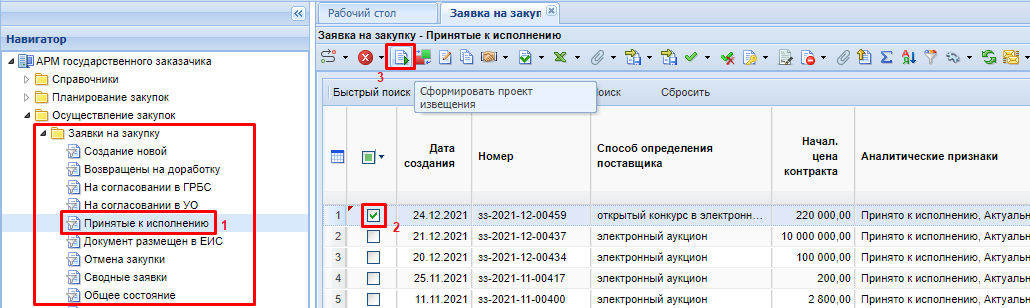
В окне подтверждения действия надо нажать кнопку [ОК]. По результатам выполнения процедуры откроется протокол с результатом выполненной операции. В случае успешного формирования извещения будет выведена информация о вновь сформированно документе (Рисунок 2). Если формирование проекта извещения невозможно, то будет выведа соответсвующая информация.
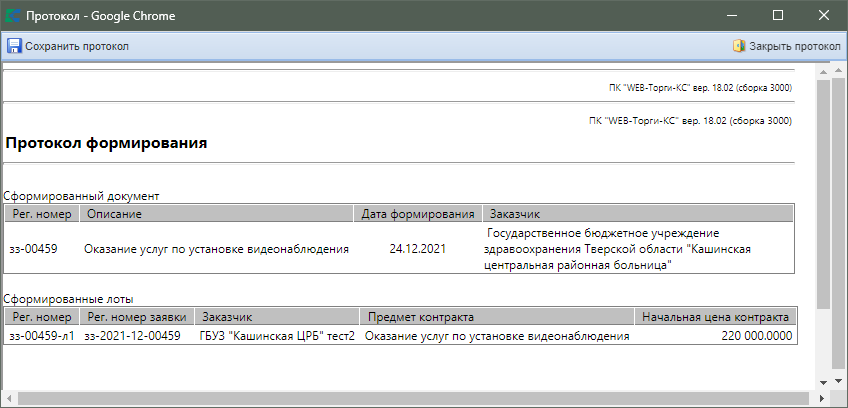
Успешно сформированное Извещение будет доступно в списке документов «Открытый конкурс в электронной форме» в фильтре «На размещении».
Возможны следующие состояния документа «Открытый конкурс в электронной форме» (Рисунок 3):
- На размещении;
- Принято в ЕИС;
- Объявлены;
- Подведение итогов.
Сформированный проект извещения следует дополнить недостающими сведениями. Для этого необходимо выделить документ из списка и по кнопке  [Редактировать] открыть электронную форму проекта извещения.
[Редактировать] открыть электронную форму проекта извещения.
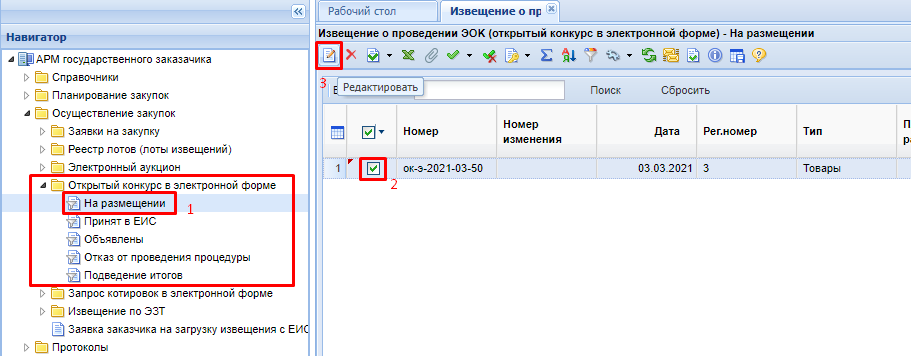
В верхней части экранной формы извещения «Открытый конкурс в электронной форме» расположены следующие поля (Рисунок 4):
- Номер;
- Дата ввода;
- Рег. номер;
- Тип;
- Номер изменения;
- Реестровый номер (будет автоматически заполнен после публикации извещения в ЕИС);
- Наименование объекта закупки;
- Закупку осуществляет (указывается организация, которая будет размещать извещение в ЕИС);
- Роль организации, осуществляющей закупку (соответствует одному из справочных значений ролей организации, с возможностью изменения);
- Специализированная организация (отражается информация об организации, работающей согласно ст. 40 44-ФЗ);
- Способ определения поставщика;
- Н(М)ЦК;
- Наименование электронной площадки;
- Информация о документации и критерии.
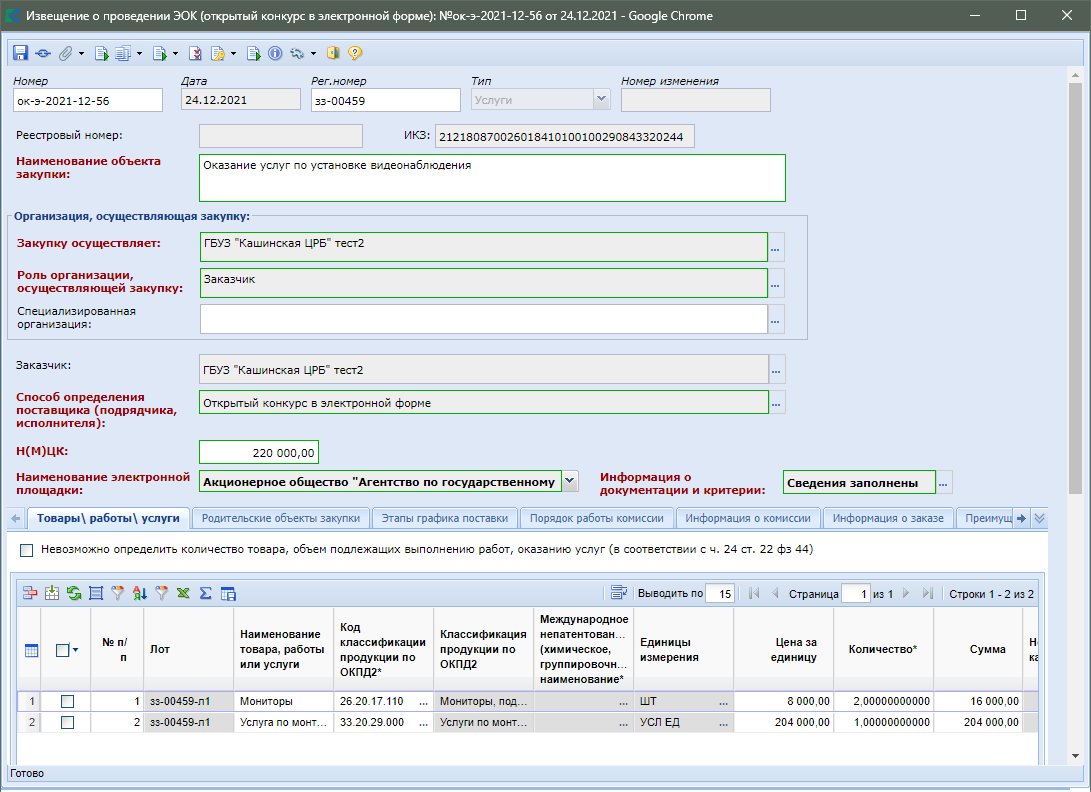
В случае необходимости изменения роли организации, осуществляющей закупку, предусмотрен одноименный справочник ролей (Рисунок 5).
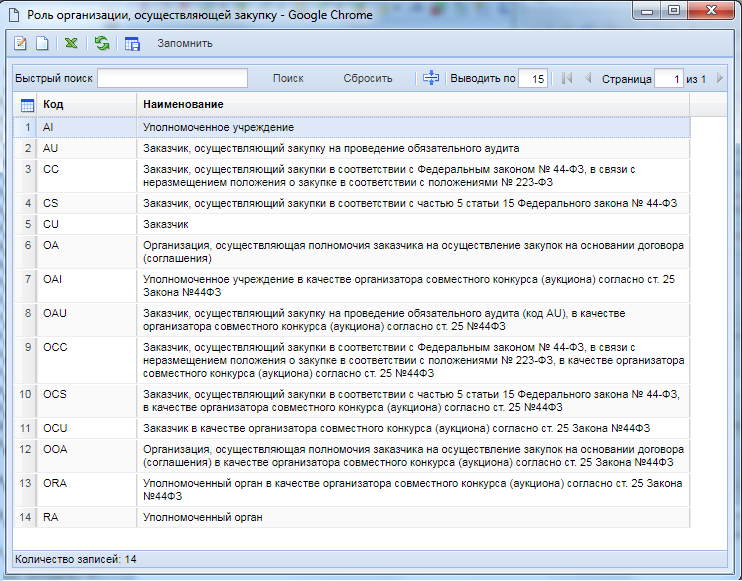
Поле «Информация о документации и критерии» заполняется на форме «Форма ввода критериев для лота» (Рисунок 6). В случае если критерии были заполнены в документе «Заявка на закупку» во вкладке «Информация по конкурсу», то они перейдут в данную форму.
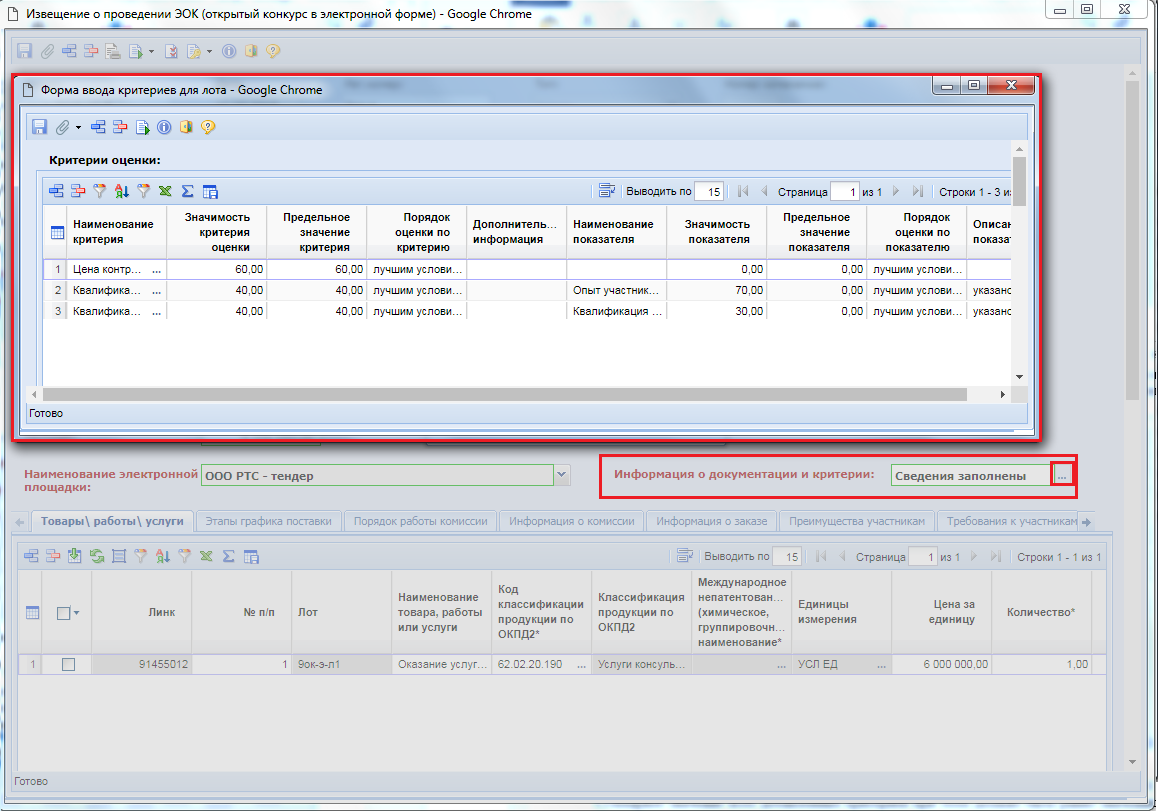
В таблице «Критерии оценки» значения заносятся построчно, каждая из которых добавляется по кнопке  [Добавить строку]. Во вновь добавленной строке необходимо выбрать наименование критерия из одноименного справочника. Справочник вызывается по двойному клику мыши по полю «Наименование критерия» (Рисунок 7).
[Добавить строку]. Во вновь добавленной строке необходимо выбрать наименование критерия из одноименного справочника. Справочник вызывается по двойному клику мыши по полю «Наименование критерия» (Рисунок 7).
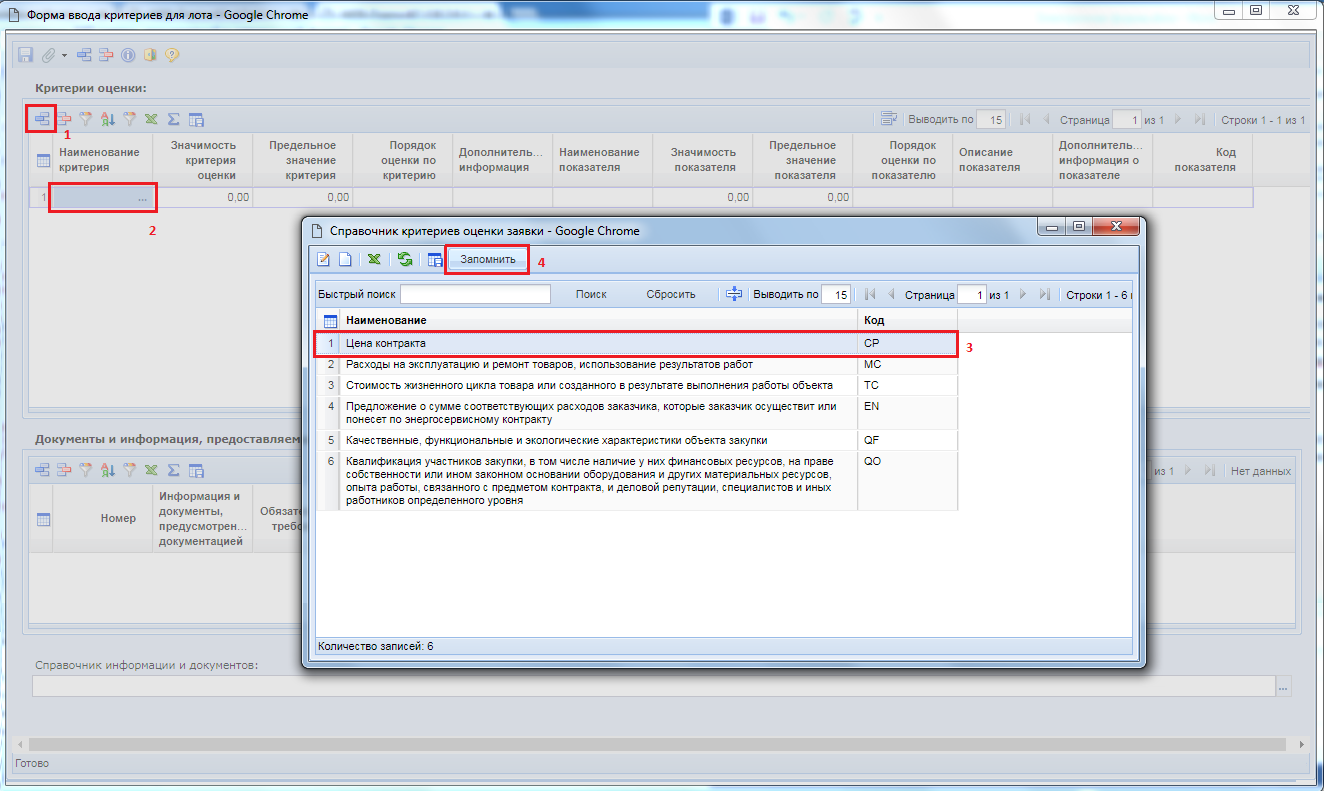
В поле «Значимость критерия оценки» выставляется величина значимости от 0 до 100. Суммарное значение всех добавленных критериев при этом должно быть равно значению «100». Поле «Значимость показателя» не заполняется для стоимостных критериев.
В таблице «Документы и информация, предоставляемые в составе документации» заносятся сведения по кнопке  [Добавить строку] (Рисунок 8). В поле «Номер» указывает уникальный номер в рамках формы ввода критериев.
[Добавить строку] (Рисунок 8). В поле «Номер» указывает уникальный номер в рамках формы ввода критериев.
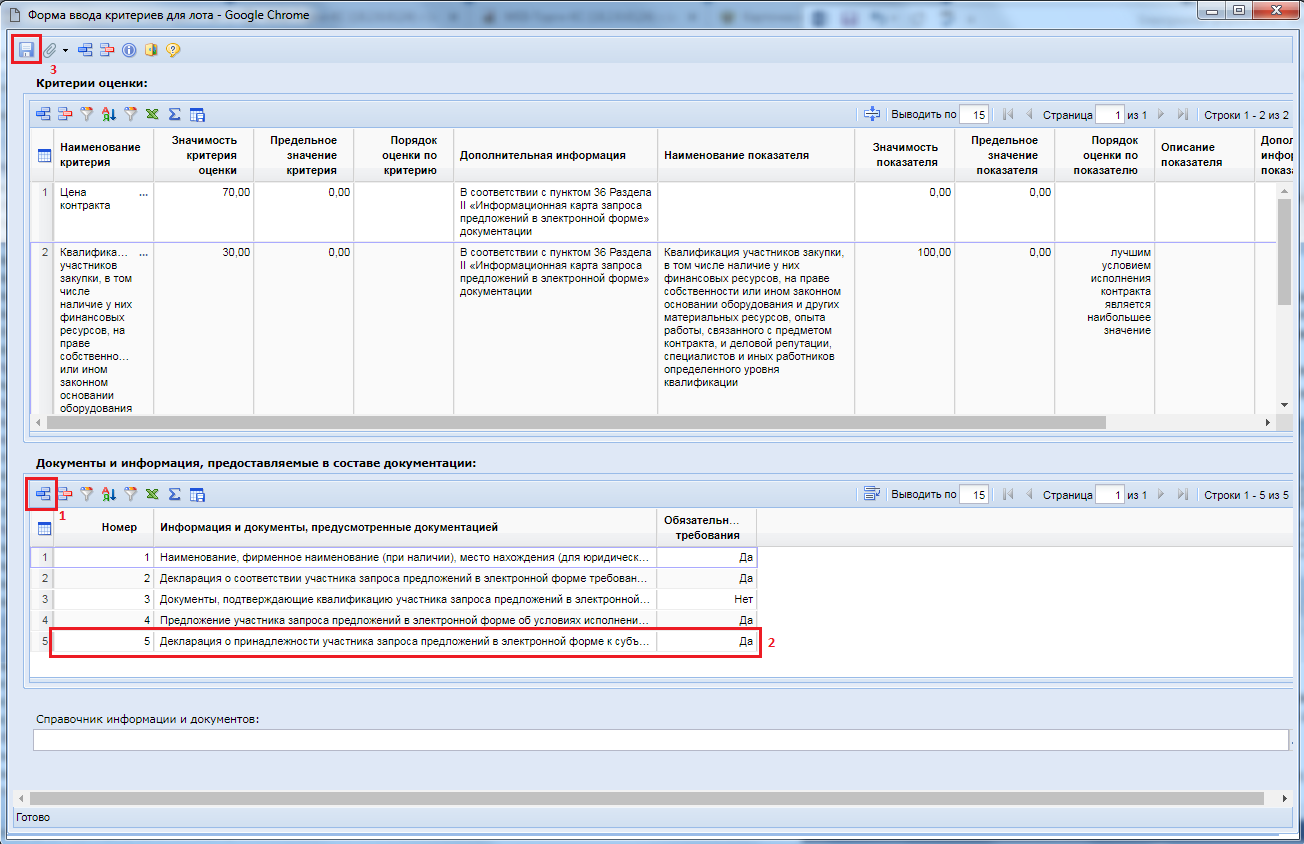
После заполнения «Формы ввода критериев для лота» необходимо сохранить по кнопке  [Сохранить].
[Сохранить].
К сохраненной форме ввода критериев следует обязательно прикрепить документы. Для перехода к списку прикрепленных документов следует воспользоваться кнопкой  [Прикрепленные файлы] (Рисунок 9). Для документов, которые требуется отправить в ЕИС, необходимо проставить отметку «Размещение файла в ЕИС».
[Прикрепленные файлы] (Рисунок 9). Для документов, которые требуется отправить в ЕИС, необходимо проставить отметку «Размещение файла в ЕИС».
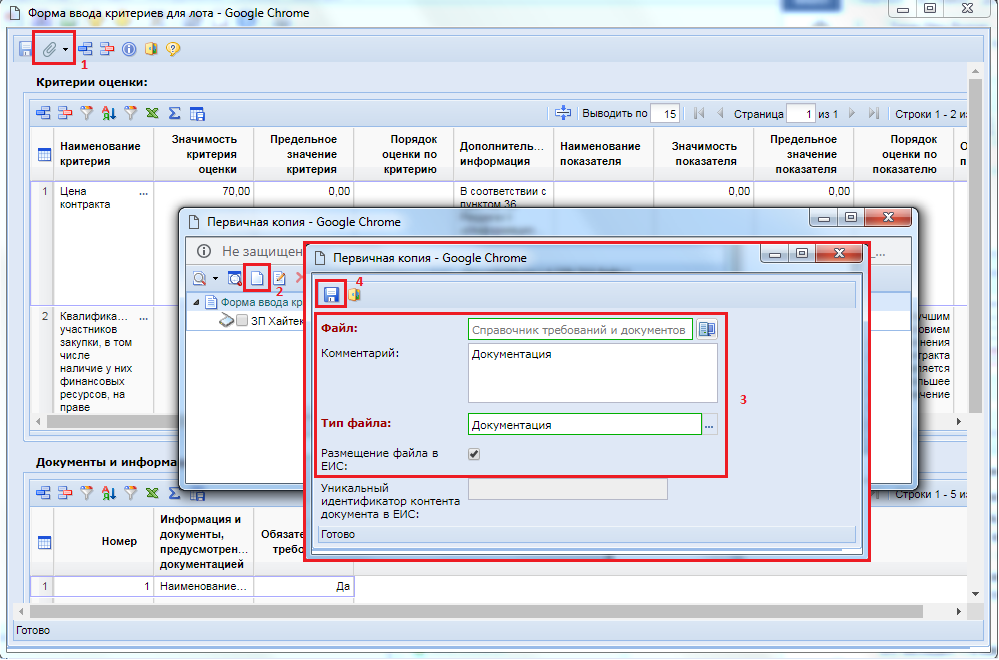
Без прикрепления хотя бы одного файла на форме «Форма ввода критериев для лота» документ «Извещение о проведении открытого конкурса в электронной форме» не будет успешно отправлен в ЕИС.
Во вкладке «Товары/работы/услуги» отображается список объектов закупки. При необходимости загрузки первоначальных значений полей в данное поле из заявки на закупку используется кнопка  [Подгрузить сведения].
[Подгрузить сведения].
Информация во вкладке «Родительские объекты закупки» заполняется автоматически в момент формирования проекта извещения на основе данных из заявки на закупку (Рисунок 10).
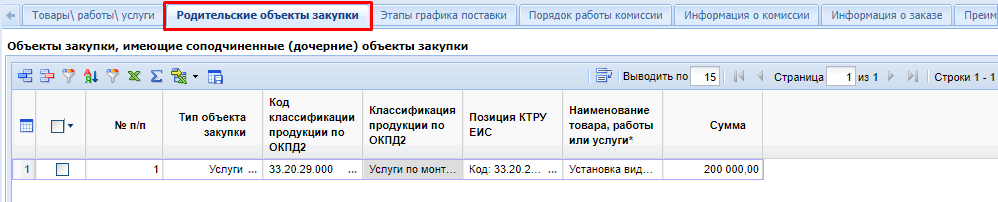
Отображение вкладки «Этапы графика поставки» в экранной форме проекта извещения является настраиваемой и регулируется администраторами Системы. Информация об этапах графика поставки наследуется из заявки на закупку. В проекте извещения доступна возможность дополнения или изменения информации о графиках поставки. Для добавления нового этапа надо нажать кнопку  [Добавить строку] и во вновь созданной строке отразить информацию о номере поставки, ее наименовании, а также месте поставки (Рисунок 11). Для исключения этапа надо выделить строку и нажать кнопку
[Добавить строку] и во вновь созданной строке отразить информацию о номере поставки, ее наименовании, а также месте поставки (Рисунок 11). Для исключения этапа надо выделить строку и нажать кнопку  [Удалить строку].
[Удалить строку].

После заполнения всех необходимых этапов графика поставки следует отразить информацию о том, на каком этапе графика поставки и в каком количестве по каждой из закупаемой строки продукции планируется получение заказчиком указанной продукции во вкладке «Товары\работы\услуги» в столбце «Этапы графика поставки» (Рисунок 12).
.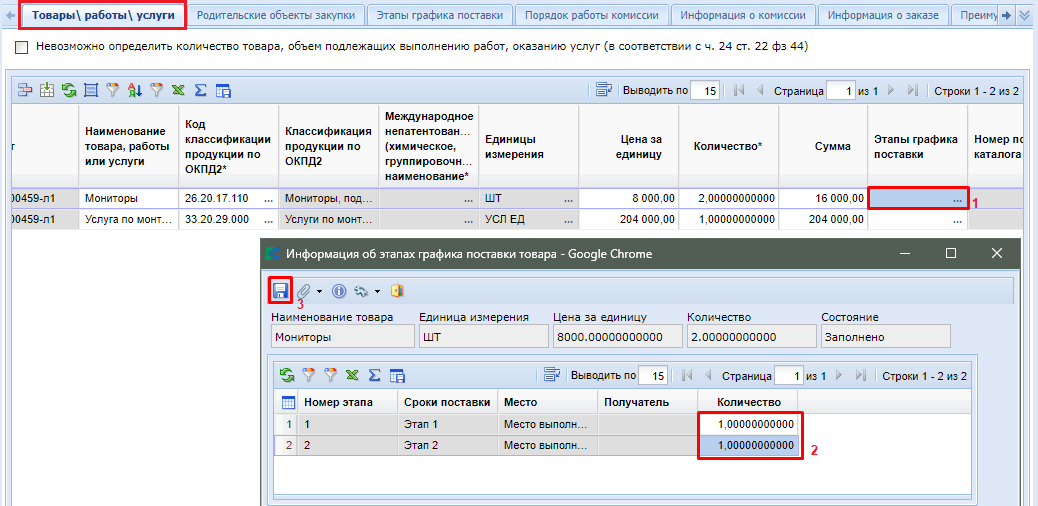
Во вкладке «Порядок работы комиссии» требуется заполнить поля (Рисунок 13):
- планируемую дату публикации документа на сайте;
- блок полей содержащих информацию о подаче заявок;
- блок полей содержащих информацию о рассмотрении заявок;
- дата подведения итогов определения поставщика;
- дополнительная информация;
- поле «Справочник оснований для заключения контракта жизненного цикла»
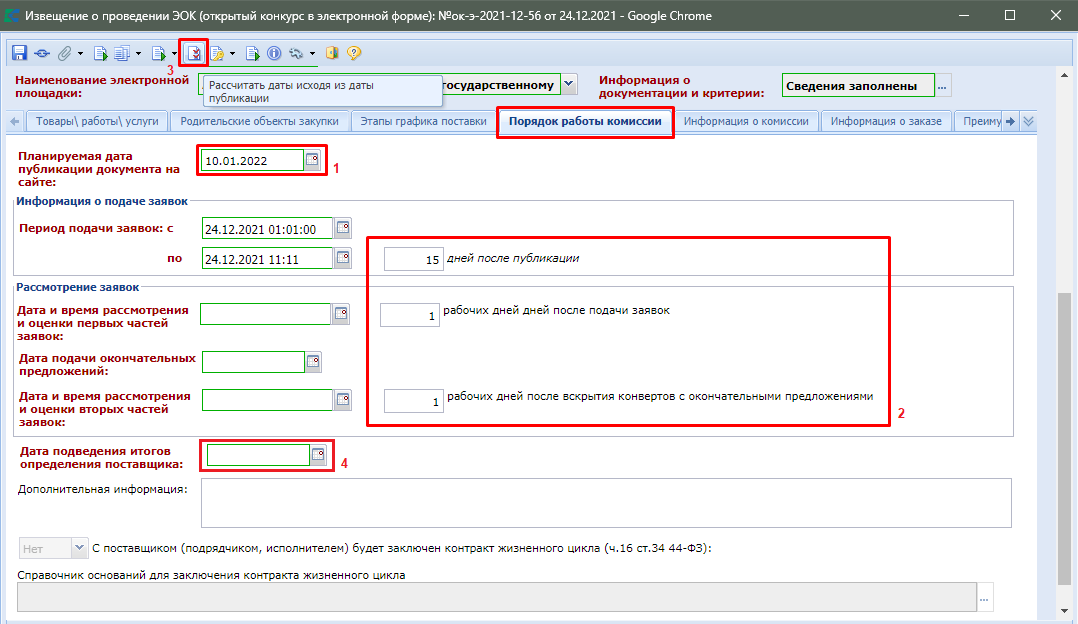
Для автоматического расчета дат необходимо заполнить:
- поле «Планируемая дата публикации документа на сайте»;
- количество дней для подачи заявок после публикации извещения;
- количество рабочий, требуемых на рассмотрение и оценку первых частей после окончания подачи заявок;
- количество рабочих дней, требуемых для рассмотрения и оценки вторых частей заявок после вскрытия конвертов с окончательными предложениями
и нажать кнопку  [Рассчитать даты исходя из даты публикации]. Система автоматически заполнит поля с датами.
[Рассчитать даты исходя из даты публикации]. Система автоматически заполнит поля с датами.
В случае, если в извещении об осуществлении закупки не установлены критерии, предусмотренные пунктами 2 и 3 части 1 статьи 32 44-ФЗ «расходы на эксплуатацию и ремонт товаров, использование результатов работ» и «качественные, функциональные и экологические характеристики объекта закупки» соответственно, а также в случае включения заказчиком в соответствии с пунктом 8 части 1 статьи 33 44-ФЗ в описание объекта закупки проектной документации, или типовой проектной документации, или сметы на капитальный ремонт объекта капитального строительства во вкладке «Порядок работы комиссии» не доступны для заполнения поля (Рисунок 14):
- дата и время рассмотрения и оценки первых частей заявок;
- дата подачи окончательных предложений.
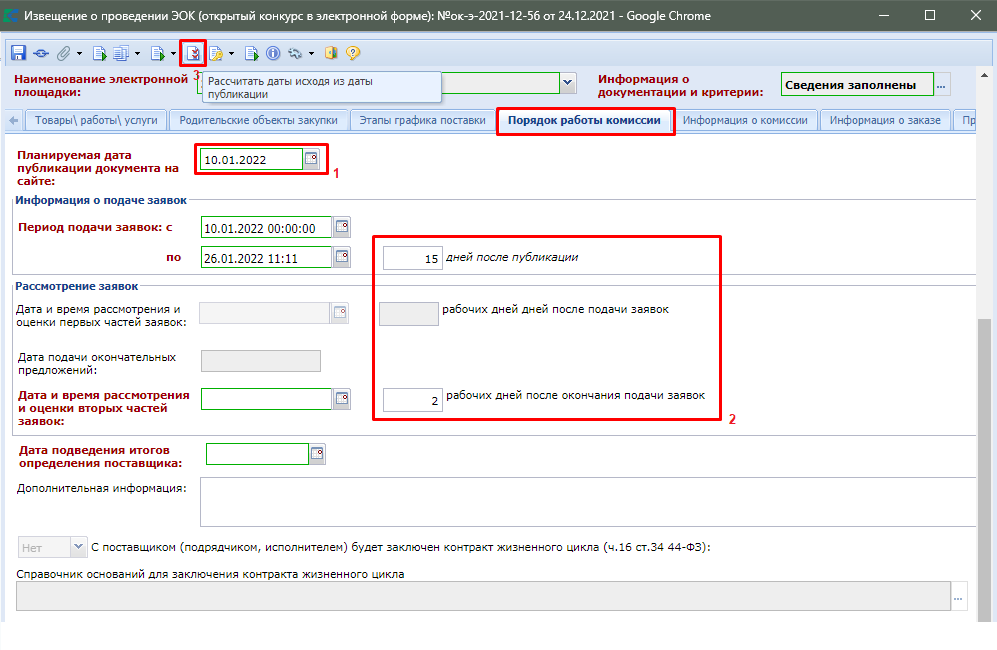
Для конкурсов, по которым не предусмотрено подача первых частей заявок для автоматического расчета дат необходимо заполнить:
- поле «Планируемая дата публикации документа на сайте»;
- количество дней для подачи заявок после публикации извещения;
- количество рабочих дней, требуемых для рассмотрения и оценки вторых частей заявок после окончания подачи заявок
и нажать кнопку  [Рассчитать даты исходя из даты публикации]. Система автоматически заполнит поля с датами.
[Рассчитать даты исходя из даты публикации]. Система автоматически заполнит поля с датами.
Сведения в поля «C поставщиком (подрядчиком, исполнителем) будет заключен контракт жизненного цикла (ч.3 ст.32 44-ФЗ)» и «Справочник оснований для заключения контракта жизненного цикла» подгружаются из заявки на закупку.
Во вкладке «Информация о комиссии» следует выбрать комиссию из справочника «Справочник Комиссии» (Рисунок 15). При этом отобразить во вкладке название комиссии, а также заполнится автоматически список членов комиссии. Инструкция по созданию комиссии изложена в п. 2.17.3 и п. 2.17.4 данного руководства.
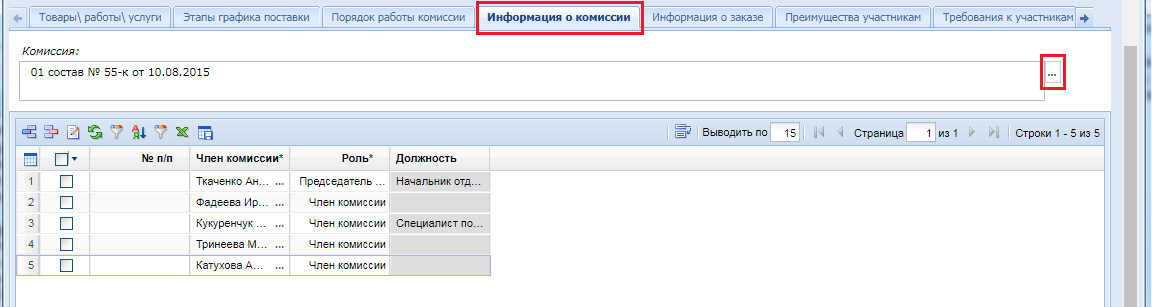
Во вкладке «Информация о заказе» отображается следующая информация (Рисунок 16) и (Рисунок 17):
- блок с информацией об обеспечении заявки;
- блок с информацией об обеспечении гарантийных обязательств;
- блок с информацией об обеспечении исполнения контракта;
- блок с информацией об условиях контракта;
- региональное/муниципальное сопровождение контракта;
- информация об авансе;
- поле «Закупка осуществляется за счет межбюджетного трансферта из бюджета субъекта Российской Федерации»;
- блок «Информация о бюджетном обязательстве (в случае контроля по ст.99 44-ФЗ со стороны ТОФК)»;
- блок с информацией об особенностях осуществления закупки (передача полномочий, предоставление субсидий);
- поле «Предметом контракта является поставка товара, необходимого для нормального жизнеобеспечения в случаях, указанных в части 9 статьи 37 Федерального закона 44-ФЗ»;
- поле «Выполнение научно-исследовательских, опытно-конструкторских, технологических работ или оказание консультационных услуг».
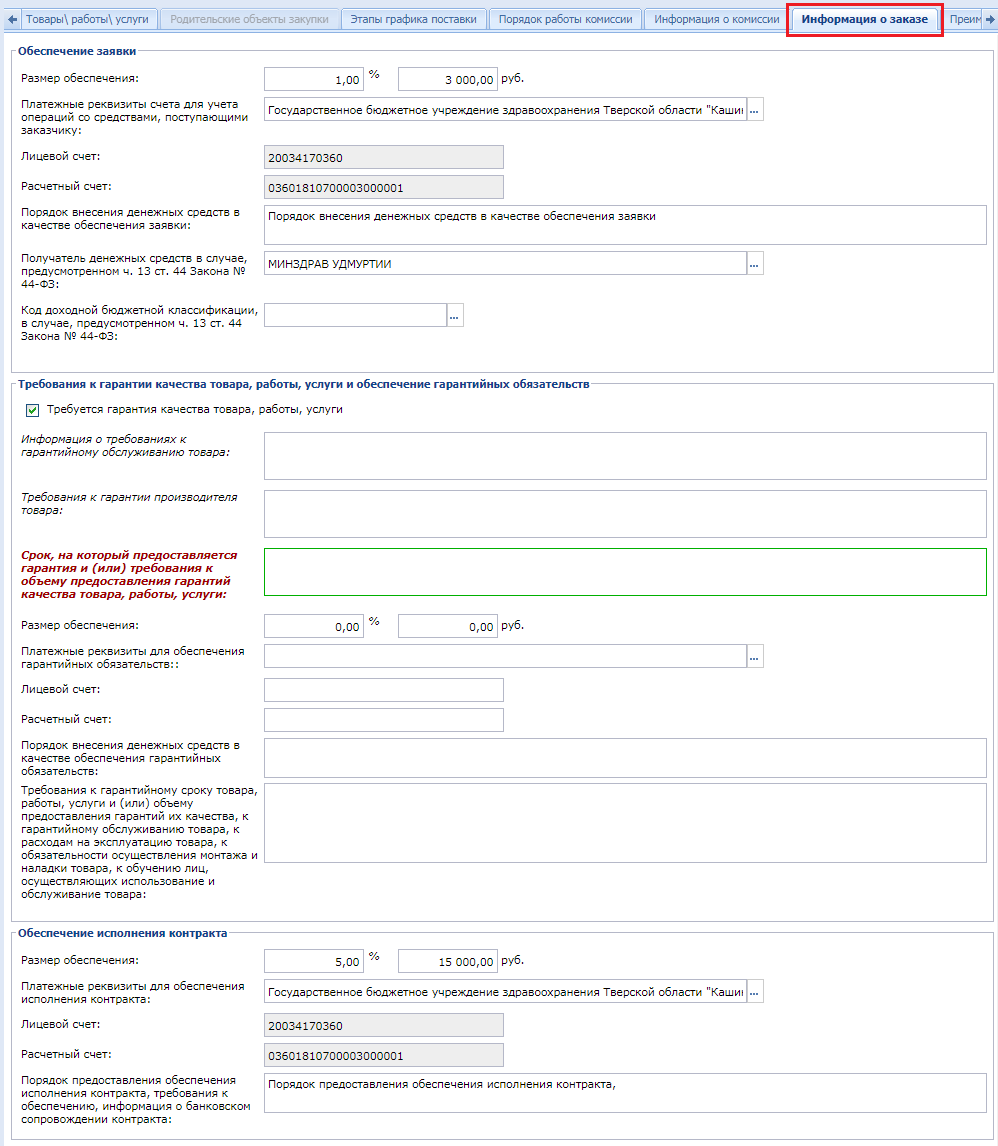
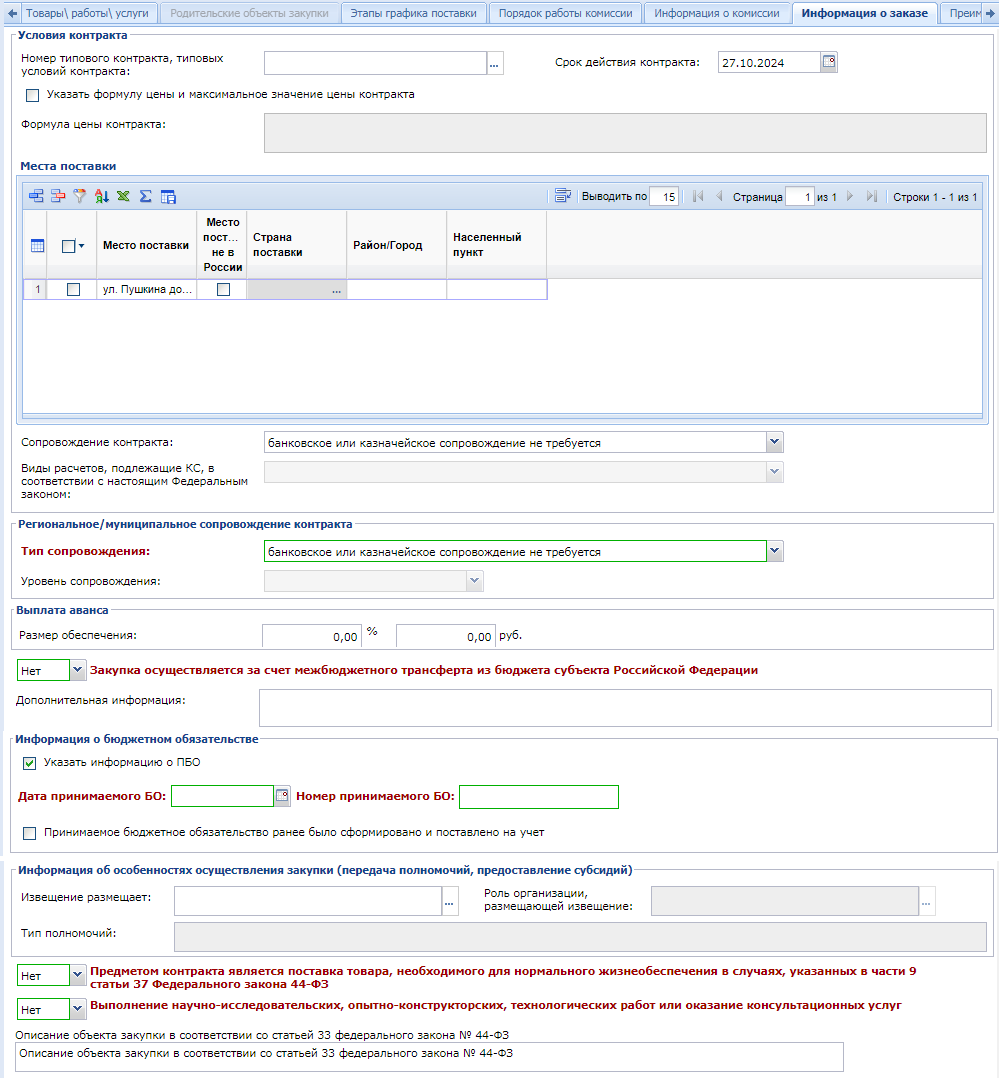
Блок «Информация о бюджетном обязательстве» заполняется организациями, являющимися казенными учреждениями, лицевые счета которых открыты в территориальном органе Федерального казначейства. Организациям заказчиков, формирующим сведения о принимаемом бюджетном обязательстве в региональной системе исполнения бюджета «Бюджет-NEXT», информацию в полях «Дата принимаемого БО», «Номер принимаемого БО» в извещении заполнять не надо.
Заполнение сведений о принимаемом БО становится доступным после установки флага «Указать информацию о ПБО». Снятие флага очищает данные во всех полях блока «Информация о бюджетном обязательстве».
Для казенных учреждений, лицевые счета которых открыты в территориальном органе Федерального казначейства, блок «Информация о бюджетном обязательстве» заполняется только в том случае, если принимаемое бюджетное обязательство было поставлено на учет с использованием СУФД. Только в отношении принимаемых БО поставленных на учет с использование СУФД необходимо устанавливать флаг «Принимаемое бюджетное обязательство ранее было сформировано и поставлено на учет». Длина номера принимаемого БО может составлять 16 или 19 символов.
Проект извещения первичной редакции, формируемый казенным учреждением лицевой счет которого открыт в территориальном органе Федерального казначейства, после отправки в ЕИС должен быть направлен на формирование принимаемого БО перед размещением в ЕИС. До момента получения проектом извещения номера принимаемого БО извещение в ЕИС не будет доступно для размещения. Если на момент получения номера принимаемого БО возникла необходимость внесения исправления в извещение, то требуемые изменения в извещение необходимо отразить в Системе. В полях «Дата принимаемого БО», «Номер принимаемого БО» необходимо указать дату и номер принимаемого БО, полученного в ЕИС. При этом НЕ надо устанавливать флаг «Принимаемое бюджетное обязательство ранее было сформировано и поставлено на учет». После сохранения изменений в извещении его следует повторно отправить в ЕИС по кнопке «Отправить документ в ЕИС», «Отправить изменение документа в ЕИС» или «Отправить документ в ЕИС с получением xml». Последнее применяется, если требуется получить xml- файл для обращения в СТП ЕИС.
Информацию о принимаемом БО после его регистрации в ЕИС может быть загружена в Систему автоматически, если пользователем заполнен в Системе идентификатор сервиса для систем бухгалтерского учета. Подробная информация отражена в п. 2.2.9 « Настройка взаимодействия с сервисами ЕИС ».
Во вкладке «Преимущества к участникам» указываются при необходимости преимущества для отдельной группы поставщиков в блоке «Преимущества», а также возможность заказчика изменить условия контракта (Рисунок 18).
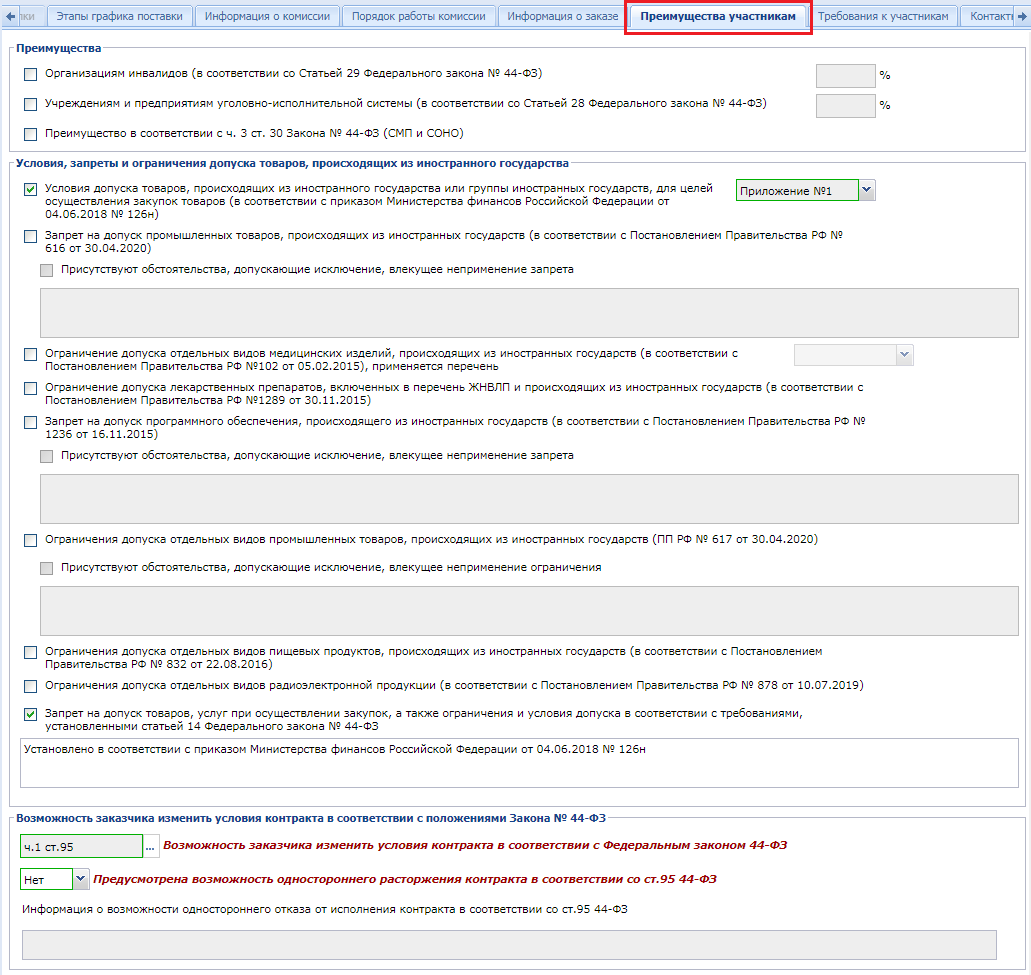
Во вкладке «Требования» доступны поля для заполнения требований, устанавливаемых к участникам (Рисунок 19). Информация заполняется автоматически на основе указанных данных в заявке на закупку.
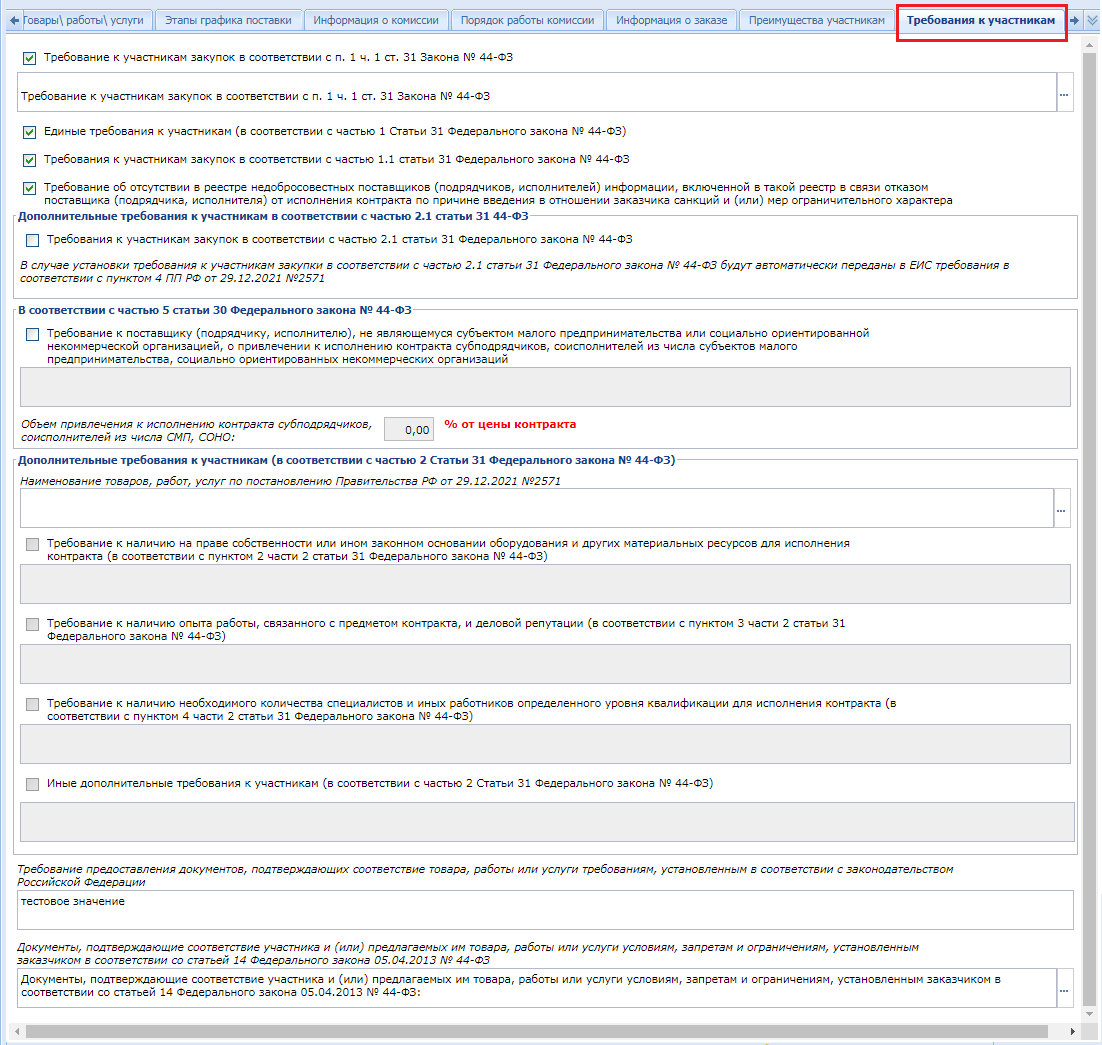
Во вкладке «Контактное лицо» для упрощения ввода информации следует открыть «Справочник регистрационных данных» и выбрать среди них подходящую запись (Рисунок 20). Инструкция по внесению данных в справочник содержится в п. 2.2.2 данного руководства. В случае неполноты данных в выбранной записи следует заполнить оставшиеся пустыми поля.
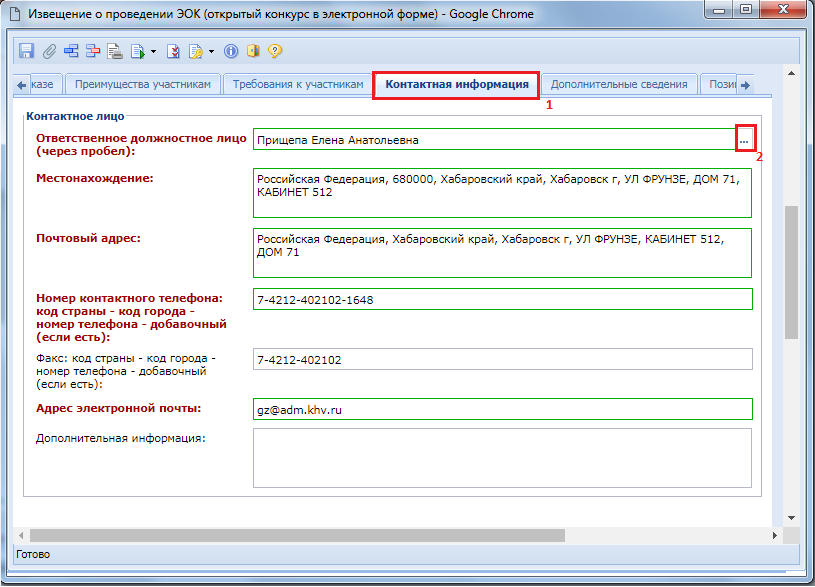
Во вкладке «Дополнительные сведения» доступны поля для заполнения дополнительной информации (Рисунок 21).
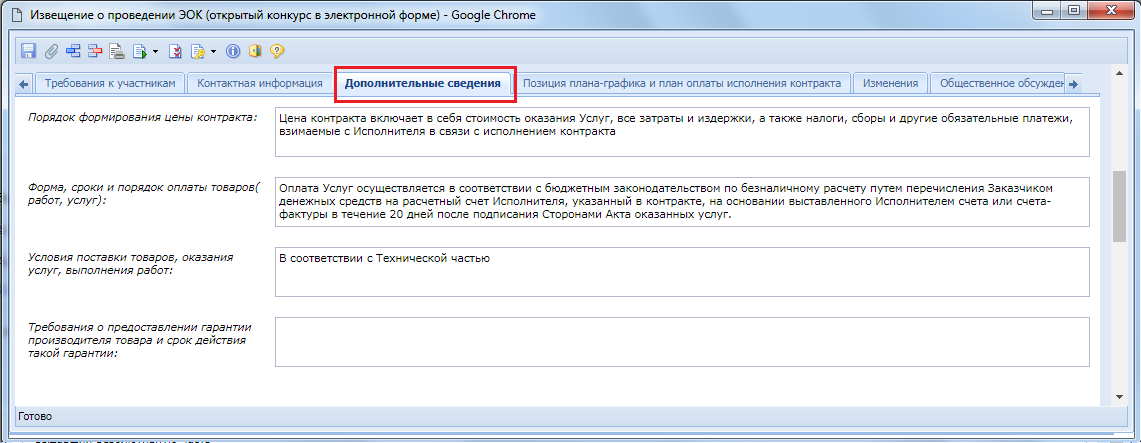
Во вкладке «Позиция плана-графика и плана исполнения контракта» содержится информация о связанной позиции плана-графика с указанием реестрового номера плана-графика и номера позиции из него (Рисунок 22). Флаг «Передача информации на официальный сайт для размещения заказов» отвечает за передачу номера Позиции плана-графика с реестровым номером Плана-графика в ЕИС для создания связи опубликованной в ЕИС Позиции плана-графика с загружаемым из Системы Извещением.
Кроме этого в данной вкладке содержится информация об источнике финансирования, виде бюджетных и внебюджетных средств, коде территории муниципального образования, а также сведения о этапах исполнения контракта с планом оплаты исполнения контракта по годам как за счет бюджетных средств, так и за счет внебюджетных средств. Информация в эти таблицы поступает из документа «Заявка на закупку».
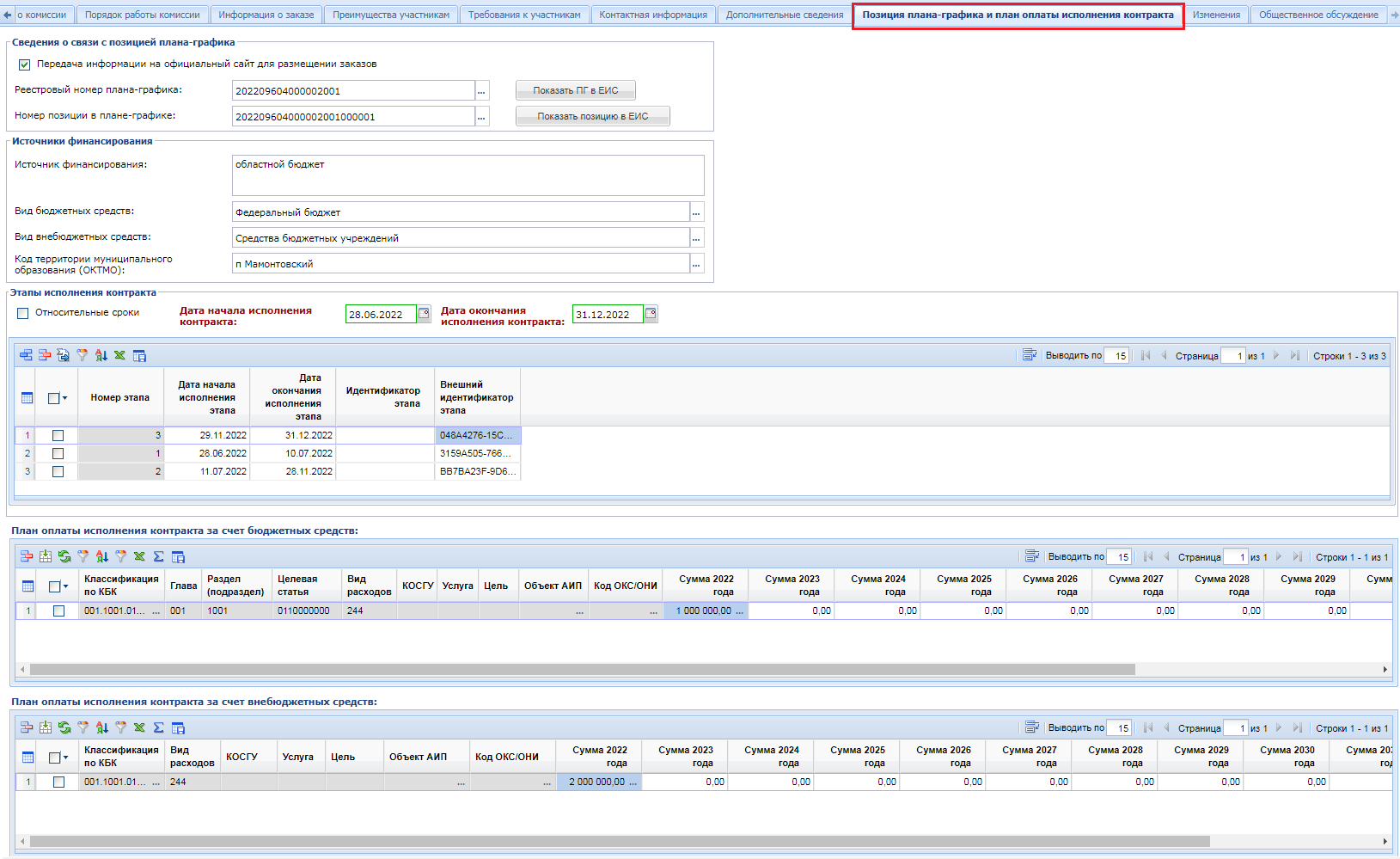
Поля во вкладке «Изменение» заполняются в случае формирования изменения к опубликованному извещению в ЕИС (смотрим п. 2.9.21 данного руководства пользователя) (Рисунок 23).
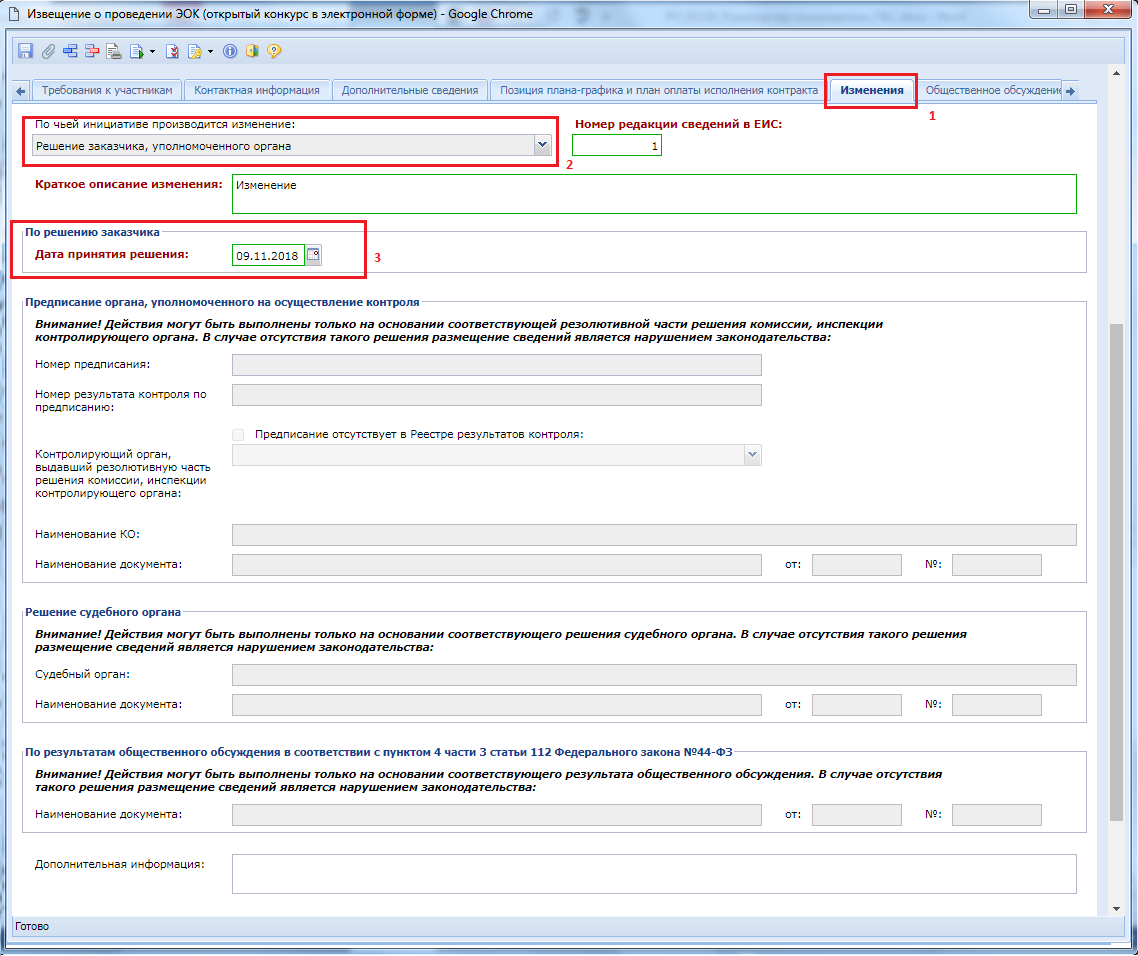
В зависимости от того по чьей инициативе производится изменение заполняется тот или иной блок полей во вкладке «Изменения». Всего на вкладке 4 блока:
- По решению заказчика, уполномоченного органа;
- Предписание органа, уполномоченного на осуществление контроля;
- Решение судебного органа;
- По результатам общественного обсуждения в соответствии с пунктом 4 части 3 статьи 112 Федерального закона №44-ФЗ.
В зависимости от выбранного значения в поле со списком «По чьей инициативе производится изменение» будут доступны для ввода информации поля одноименного блока (Рисунок 23).
Вкладка «Общественное обсуждение» предусматривает возможность установки флага «Необходимо обязательное общественное обсуждение в соответствии со статьей 20 Федерального закона №44-ФЗ» (Рисунок 24).

Все внесенные изменения в документ необходимо сохранить по кнопке  [Сохранить]. После успешного прохождения предварительных контролей документ будет сохранен.
[Сохранить]. После успешного прохождения предварительных контролей документ будет сохранен.
К сохраненному документу следует прикрепить пакет документов, необходимых для проведения открытого конкурса в электронной форме. Для перехода к списку прикрепленных документов следует воспользоваться кнопкой  [Прикрепленные файлы]. Для документов, которые требуется отправить в ЕИС, есть возможность проставить отметку «Размещение файла в ЕИС».
[Прикрепленные файлы]. Для документов, которые требуется отправить в ЕИС, есть возможность проставить отметку «Размещение файла в ЕИС».
Сведения о размещении государственного заказа путем проведения запроса предложений в электронной форме размещаются в ЕИС и в Системе в сроки, установленные Законом. Инструкция по отправке извещений в ЕИС изложена в п. 2.9.15 данного руководства пользователя.